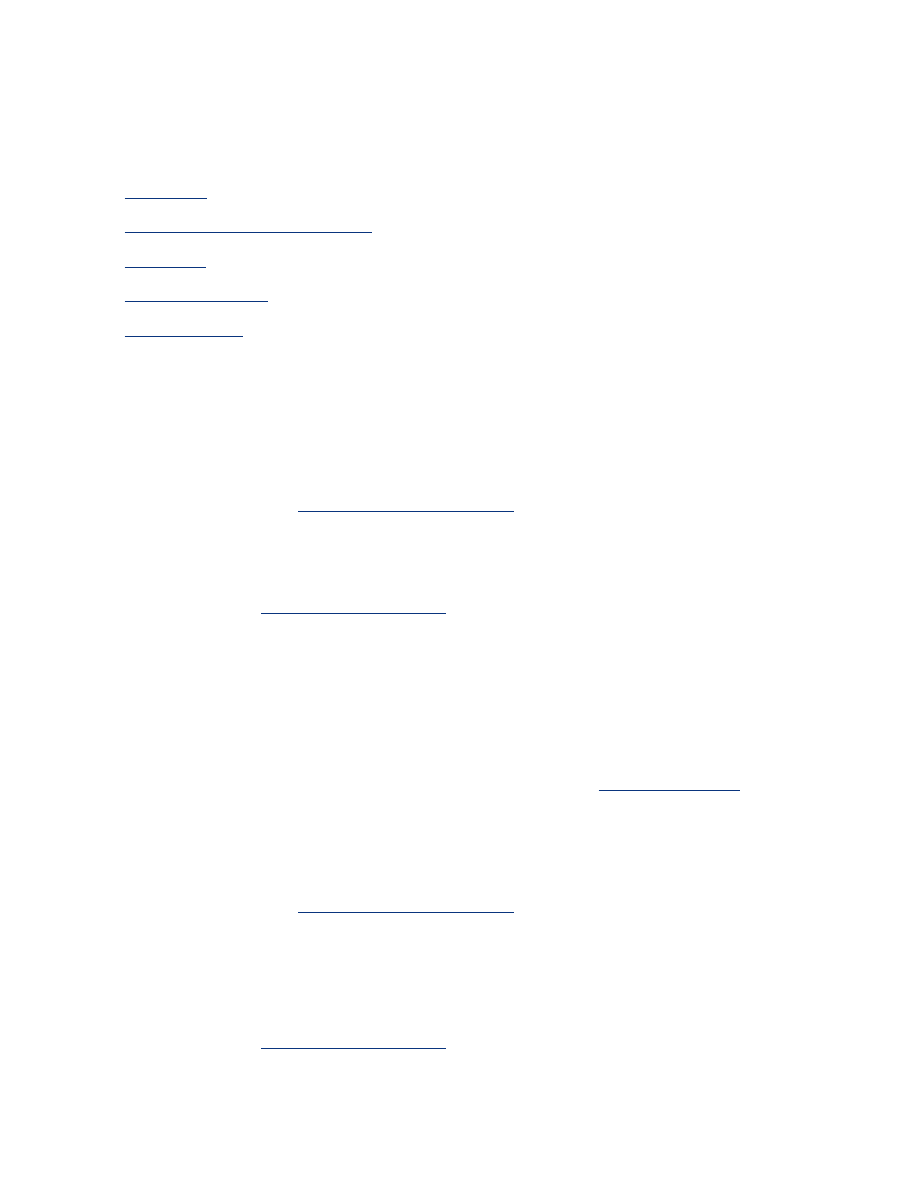
digitalt fotografi
I skrivarprogrammet finns flera funktioner för utskrift av digitala fotografier.
●
PhotoREt
●
4800 x 1200 optimerad dpi
●
Exif Print
●
Sexfärgsutskrift
●
Färgmodeller
PhotoREt-utskrift
PhotoREt ger den bästa kombinationen av utskriftshastighet och bildkvalitet.
Följ dessa anvisningar om du vill skriva ut med PhotoREt-teknik:
1. Öppna dialogrutan
Egenskaper för skrivare
.
2. Välj fliken
Papper/Kvalitet
.
3. Välj
Bästa
från listrutan
Utskriftskvalitet
.
4. Välj alla andra
utskriftsinställningar
som du vill använda, och klicka sedan på
OK
.
4800 x 1200 optimerad dpi
4800 x 1200 optimerad dpi är den högsta upplösningen för den här skrivaren. När
4800 x 1200-optimerad dpi valts i skrivardrivrutinen sker utskrift med trefärgers
fotobläckpatron i läge för 4800 x 1200-optimerad dpi. Om
fotobläckpatron
ocskå
finns installerad förbättras kvaliteten ytterligare. Om det inte levererades någon
fotopatron med din skrivare kan du köpa en separat.
Följ de här anvisningarna om du vill skriva ut med 4800 x 1200 optimerad dpi:
1. Öppna dialogrutan
Egenskaper för skrivare
.
2. Välj fliken
Papper/Kvalitet
.
3. Välj lämplig fotopapperstyp i listan
Papperstyp
.
4. Välj
Maximal dpi
från listrutan
Utskriftskvalitet
.
5. Välj alla andra
utskriftsinställningar
som du vill använda, och klicka sedan på
OK
.
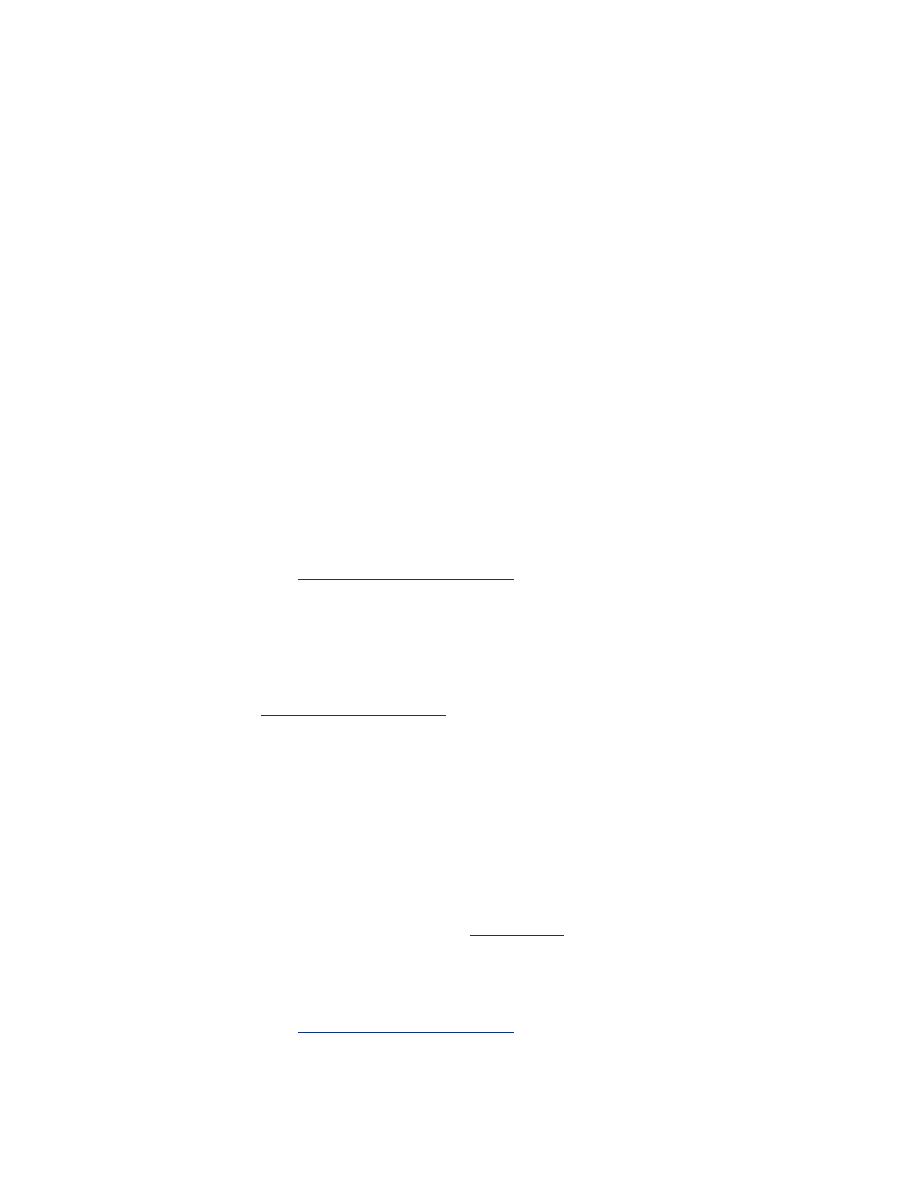
skriva ut Exif Print-förbättrade fotografier
Exif Print (Exchangeable Image File Format 2.2) är en internationell standard för
digitala bilder som underlättar digital fotografering och ger högre bildkvalitet vid
utskrift. När du tar en bild med en digitalkamera som har Exif Print-funktion avläser
Exif Print data som t.ex. exponeringstid, blixtinställning och färgmättnad, och lagrar
denna information i bildfilen. Med hjälp av denna information kan HP Deskjets
skrivarprogram göra bildspecifika förbättringar som ger de utskrivna fotografierna en
enastående bildkvalitet.
För att skriva ut Exif Print-förbättrade fotografier krävs följande:
●
En digitalkamera som stöder Exif Print
●
Fotoprogram med Exif Print-funktion
●
HP Deskjet-skrivarprogram som stöder Exif Print
●
Windows 98, 2000, Me eller XP
Följ dessa anvisningar om du vill skriva ut Exif Print-förbättrade fotografier:
1. Öppna den fil som ska skrivas ut i ett fotoprogram med Exif Print-funktion.
2. Öppna dialogrutan
Egenskaper för skrivare
.
3. Välj fliken
Papper/Kvalitet
.
4. Välj lämplig fotopapperstyp i listan
Typ
.
5. Välj
Normal
eller
Bästa
från listrutan
Utskriftskvalitet
.
6. Välj alla andra
utskriftsinställningar
som du vill använda, och klicka sedan på
OK
.
Skrivarprogrammet optimerar den utskrivna bilden automatiskt.
färgutskrift med sex bläck
Använd färgutskrift med sex bläck för att ge fotografier högsta möjliga bildkvalitet.
För färgutskrift med sex bläck måste både en foto- och en trefärgad bläckpatron vara
installerade. Om det inte levererades någon
fotopatron
med din produkt kan du köpa
en separat.
Följ dessa anvisningar om du vill skriva ut med sex bläck:
1. Öppna dialogrutan
Egenskaper för skrivare
.
2. Välj fliken
Papper/Kvalitet
.
3. Välj lämplig fotopapperstyp i listan
Typ
.
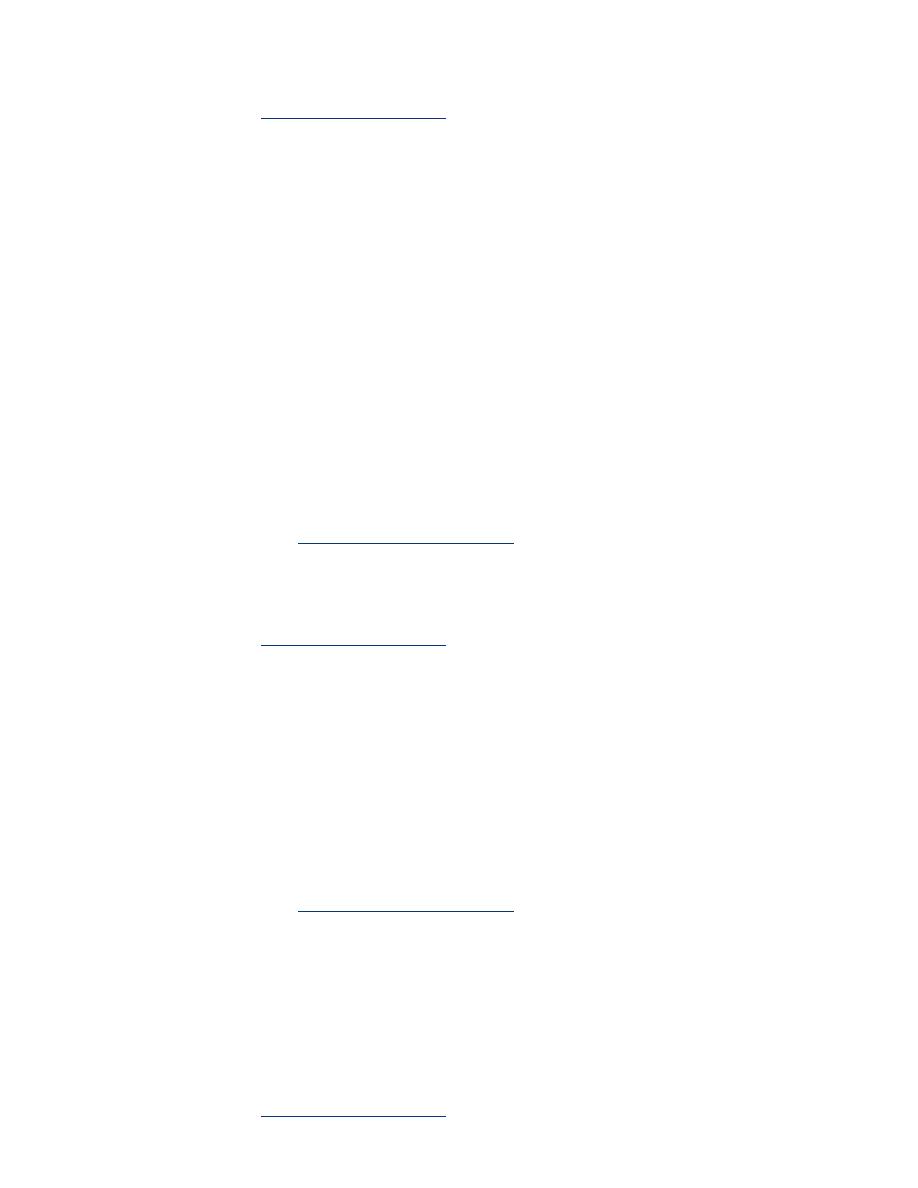
4. Välj
Normal
,
Bästa
eller
Maximal dpi
från listrutan
Utskriftskvalitet
.
5. Välj alla andra
utskriftsinställningar
som du vill använda, och klicka sedan på
OK
.
färgmodell
Färgrymden är det färgområde som kan skrivas ut. Skrivarprogrammet översätter
dokumentets färger från den nuvarande färgmodellen till den som valts.
Följande färgmodeller är tillgängliga:
●
sRGB/sYCC
●
Adobe RGB
sRGB/sYCC
sRGB/sYCC är en färgmodell som passar för de flesta typer av utskrifter. Används för
de flesta dokument från webben och moderna bildbehandlingsenheter.
Följ anvisningarna nedan om du vill använda färgmodellen sRGB/sYCC:
1. Öppna dialogrutan
Egenskaper för skrivare
.
2. Välj fliken
Färg
.
3. Välj
sRGB/sYCC
från listrutan
Färgmodell
.
4. Välj alla andra
utskriftsinställningar
som du vill använda, och klicka sedan på
OK
.
Adobe RGB
Adobe RGB är en framväxande färgmodell som använder fler färger än sRGB/sYCC
men som endast fungerar för bilder.
När du skriver ut från professionella program med Adobe RGB stänger du av
färghanteringen i programmet och låter skrivarprogrammet hantera färgmodellen.
Följ anvisningarna nedan om du vill använda färgmodellen Adobe RGB:
1. Öppna dialogrutan
Egenskaper för skrivare
.
2. Välj fliken
Papper/kvalitet
. Välj sedan följande:
❍
Ett HP fotopapper i listan
Typ
.
❍
Bästa
eller
Maximal dpi
i listrutan
Utskriftskvalitet
.
3. Välj fliken
Färg
.
4. Välj
Adobe RGB
i listrutan
Färgmodell
.
5. Välj alla andra
utskriftsinställningar
som du vill använda, och klicka sedan på
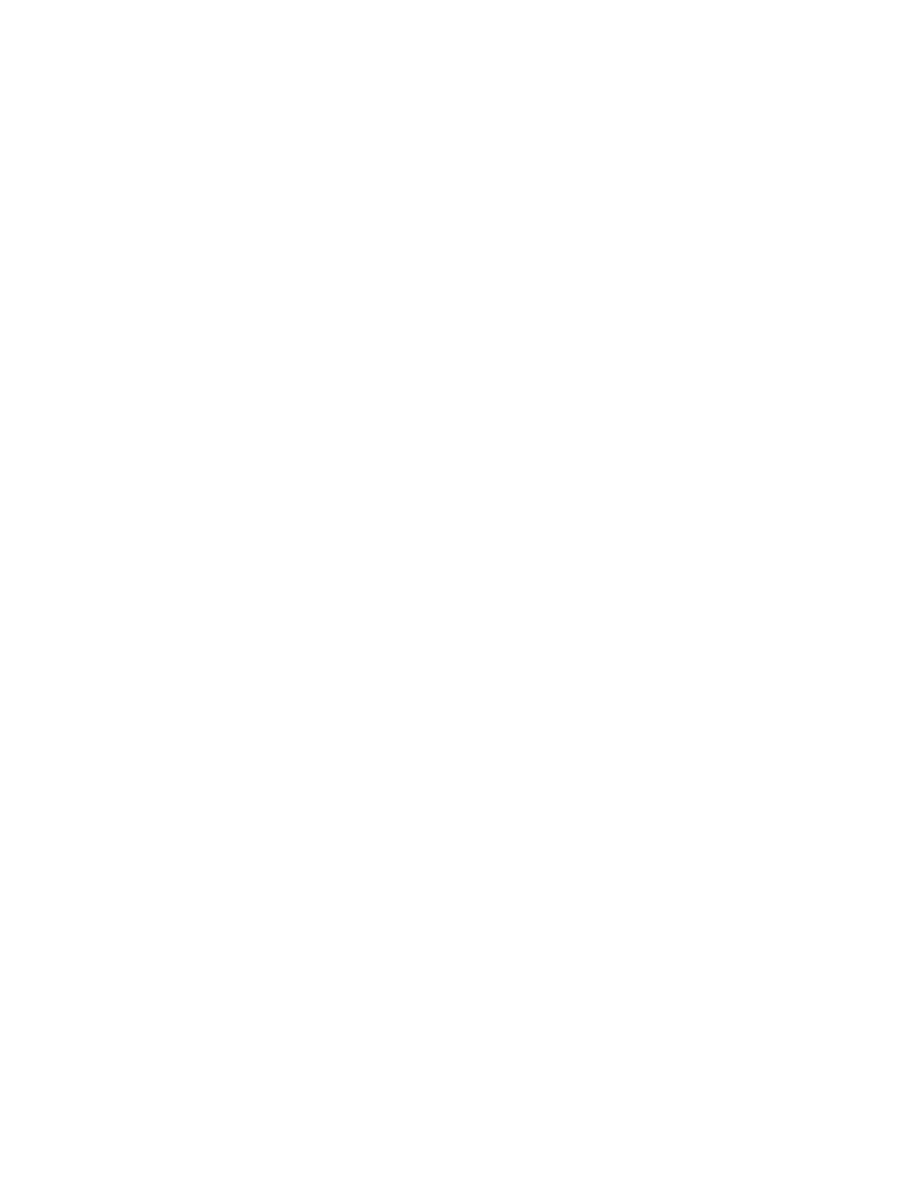
OK
.
Om färgmodellen Adobe RGB används för bilder som skapats i annan färgmodell kan
färgerna verka klarare vid utskrift.